本篇内容主要讲解“win10钉钉话筒如何设置”,感兴趣的朋友不妨来看看。本文介绍的方法操作简单快捷,实用性强。下面就让小编来带大家学习“win10钉钉话筒如何设置”吧!
1、打开钉钉选择视频会议。
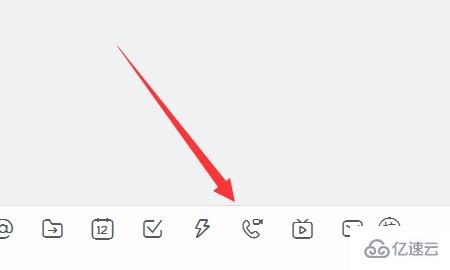
2、选择最左边的设置。
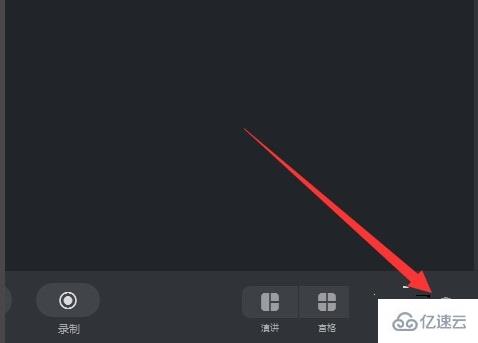
3、弹出的设置界面,选择麦克风进行调试。
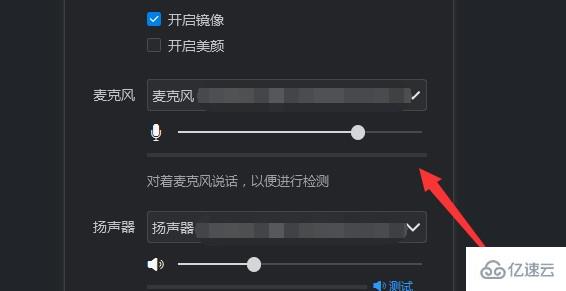
4、对着麦克风说话查看是否有声音(有绿色条就说明有声音)。
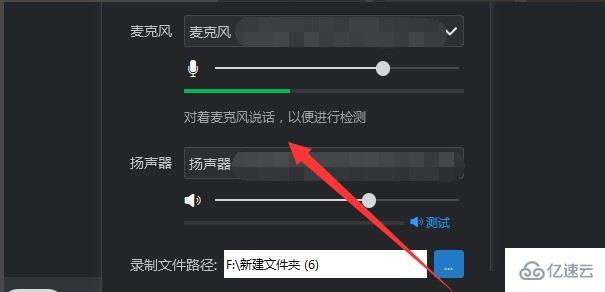
到此,相信大家对“win10钉钉话筒如何设置”有了更深的了解,不妨来实际操作一番吧!这里是亿速云网站,更多相关内容可以进入相关频道进行查询,关注我们,继续学习!
亿速云「云服务器」,即开即用、新一代英特尔至强铂金CPU、三副本存储NVMe SSD云盘,价格低至29元/月。点击查看>>
免责声明:本站发布的内容(图片、视频和文字)以原创、转载和分享为主,文章观点不代表本网站立场,如果涉及侵权请联系站长邮箱:is@yisu.com进行举报,并提供相关证据,一经查实,将立刻删除涉嫌侵权内容。